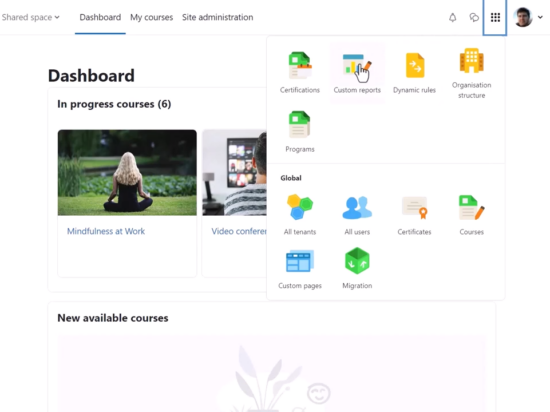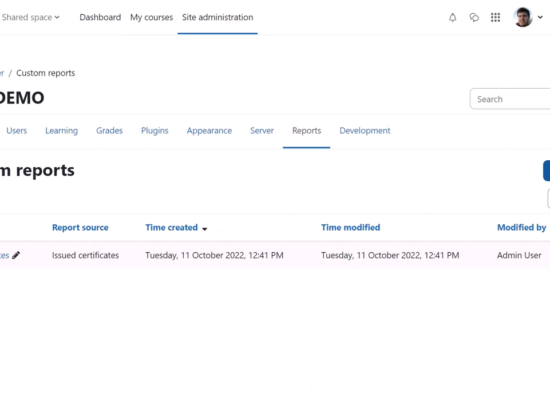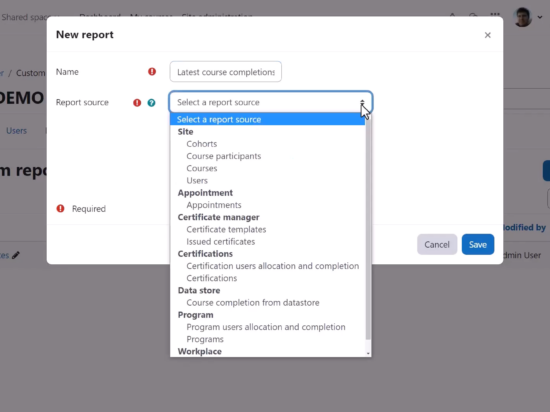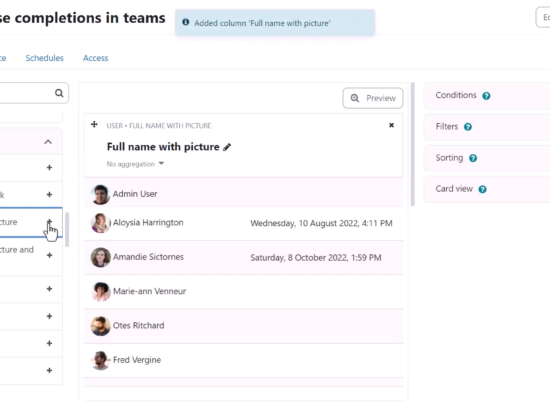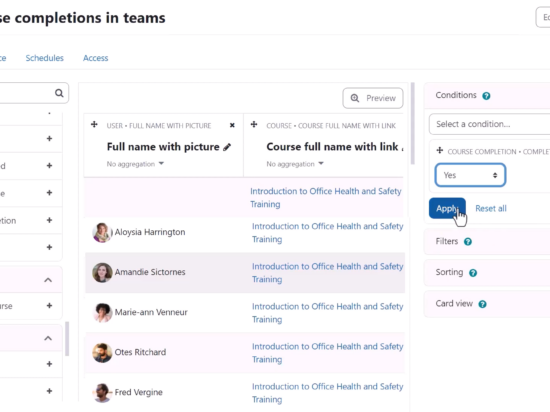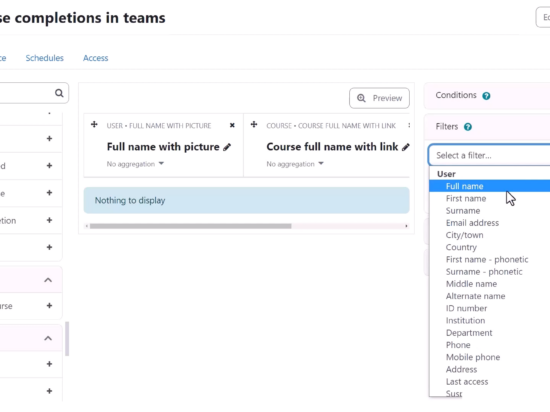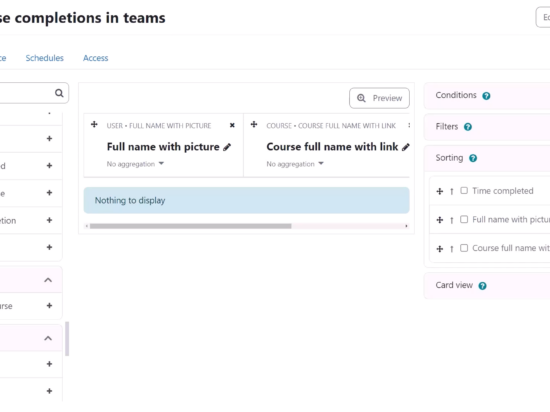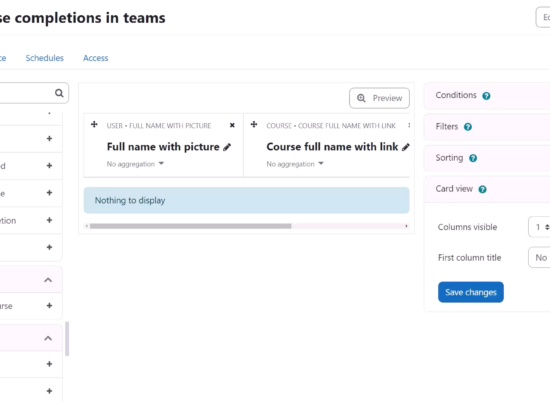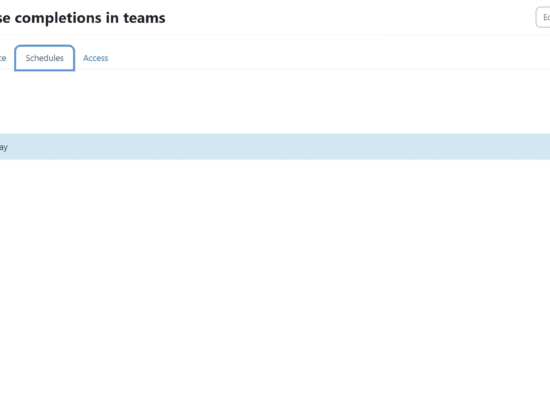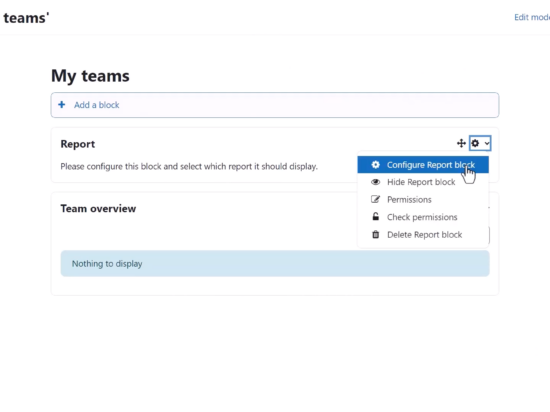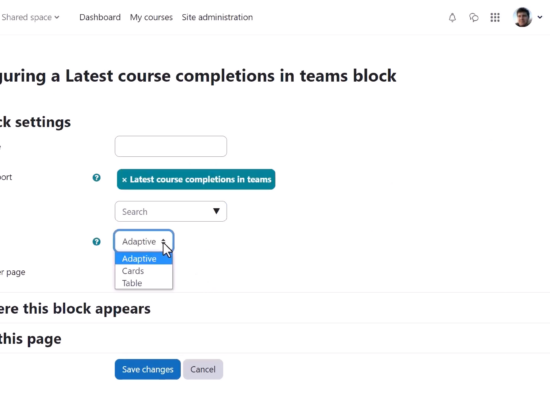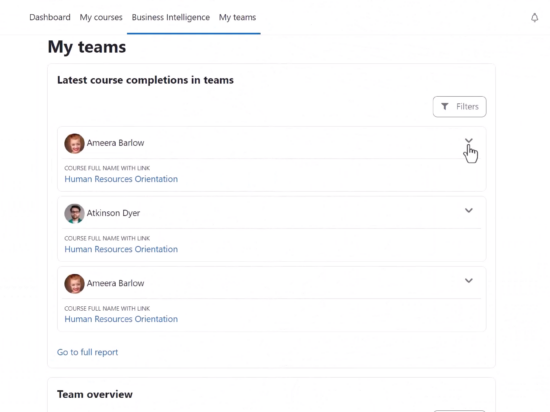Moodle Workplace 4 presenta una interfaz recientemente rediseñada, diseñada específicamente para ser simple e intuitiva. Además del cambio de imagen de la interfaz de usuario, Workplace 4 presenta informes personalizados que permiten a los usuarios crear informes avanzados con un diseño receptivo sin esfuerzo. Este blog explicará más sobre cómo crear y programar estos informes personalizados.
Comenzando con informes personalizados
Como administrador, puede acceder a la opción de informes personalizados haciendo clic en el iniciador del lugar de trabajo en la parte superior derecha y haciendo clic en el Reportes personalizados opción.
Todos los informes existentes se pueden visualizar en la pantalla siguiente. Haciendo clic en el azul Nuevo reporte botón a la derecha puede crear un nuevo informe.
En las ventanas emergentes, puede escribir el nombre y seleccionar las columnas, las condiciones y los filtros disponibles en el origen del informe.
Hacer clic Ahorrar para proceder.
Configuración de columnas, condiciones y filtros
El panel izquierdo de la pantalla le muestra las columnas disponibles. Haga clic en el + firme al lado para agregar esa columna al informe.
Desde la columna de la derecha, puede establecer condiciones para que los datos sean visibles de forma predeterminada en el informe. Por ejemplo, si el Finalización del curso. Terminado la condición se establece en si, solo mostrará a los usuarios que hayan completado sus cursos.
Al igual que los informes, Filtros permitir a los usuarios ver datos basados en valores seleccionados de forma selectiva. Si elegimos un campo, digamos, Nombre completo, estos informes se pueden filtrar por los nombres completos de las entradas.
El Clasificación La opción le permite establecer los criterios de clasificación predeterminados para el informe.
El vista de tarjeta La opción le permite definir el diseño del informe cuando se ve en dispositivos de pantalla más pequeña.
Adición de usuarios y programación de informes
Desde el Audiencia pestaña, puede elegir qué miembros pueden ver el informe haciendo clic en el + firmar junto a la categoría de usuario.
Los informes se pueden enviar a intervalos específicos desde el Cronograma lengüeta.
Haga clic en el 'Nuevo horario' en la parte superior derecha para crear una nueva hora de lanzamiento.
Agregar su informe a la página compartida
Agregar un nuevo bloque de informe en el Mis equipos página y haga clic en el icono de engranaje ⚙️ para configurarlo.
Seleccione el informe de la lista desplegable y especifique el diseño. Puedes elegir entre Adaptado, Tarjetaso Mesa puntos de vista. Si se elige la vista adaptable, el lugar de trabajo decide automáticamente el mejor diseño entre tarjetas o tablas al mostrar el informe.
Un administrador de inquilinos verá lo siguiente en su Mis equipos página. El informe está en Tarjetas disposición.
La flecha desplegable expande la boleta de calificaciones con un enlace a la página completa del informe.
Para resumir: los informes personalizados en Moodle son fáciles de configurar y son altamente personalizables. Si desea obtener más información sobre el proceso paso a paso, vea el video en Moodle Workplace 4 – Informes personalizados o leer en el Documentación del lugar de trabajo de Moodle.